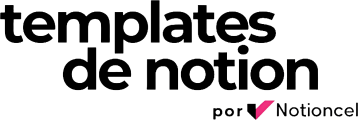Ativar o modo escuro no Notion pode oferecer uma experiência de usuário mais confortável, especialmente em ambientes com pouca luz, além de contribuir para a economia de energia em dispositivos com telas OLED.
Esse recurso tem ganhado popularidade em muitos aplicativos e sistemas operacionais devido à sua capacidade de reduzir a fadiga ocular e oferecer uma estética diferenciada na interface do usuário.
A forma mais rápida de alternar para o modo escuro no Notion é utilizando o atalho de teclado, que geralmente consiste em um comando simples que pode ser ativado em questão de segundos.
Este atalho agiliza o processo para usuários que frequentemente alternam entre os modos claro e escuro. Em dispositivos móveis, o modo escuro pode ser ativado nas configurações do aplicativo, proporcionando uma experiência de visualização consistente em todos os dispositivos onde o Notion está instalado.
Ativando o Modo Escuro no Notion
O modo escuro no Notion pode ser ativado para melhorar a experiência do usuário, reduzindo o cansaço visual e adaptando-se às preferências pessoais. A configuração é acessível em diferentes plataformas, seguindo passos específicos.
Passos para Ativar no Desktop
No Windows ou Mac, os usuários podem ativar o modo escuro no Notion acessando Minhas Configurações e selecionando a opção “Appearance” ou “Aparência”. Após isso, basta mudar de “Claro” para “Escuro”.
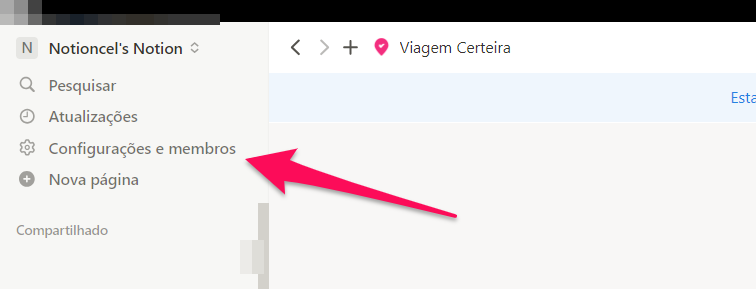
Alternativamente, um atalho de teclado rápido é usar cmd/ctrl + shift + L na área de trabalho do aplicativo Notion. Isso altera imediatamente a interface do modo claro para o modo escuro.
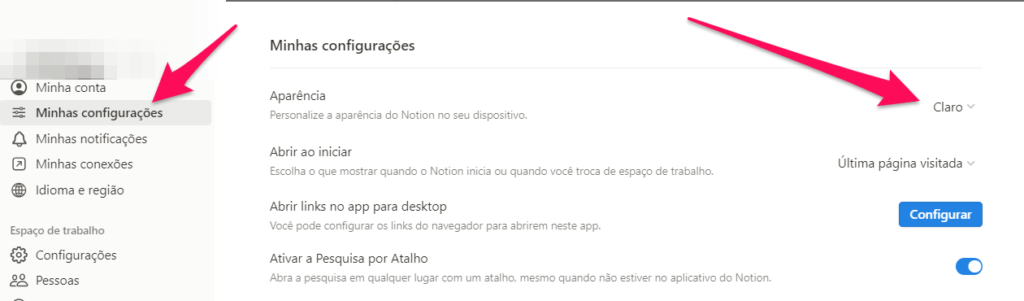
Configurações no Dispositivo Móvel
Em dispositivos móveis como Android e iOS, a partir da versão 13 do iPadOS, usuários podem mudar para o modo escuro a partir das configurações do aplicativo Notion. Deve-se ir em Settings & Members, em seguida, Appearance, e escolher a opção Dark Mode.
Customização da Experiência de Usuário
Usuários podem personalizar a interface do modo escuro no Notion para atender suas necessidades. Itens como fonte, ícones, e emojis podem ser adaptados para melhorar a produtividade. A barra lateral e a tela de anotações oferecem várias opções de customização, incluindo capas e dropdowns.
Suporte e Acessibilidade
Notion oferece suporte para versão gratuita e paga, garantindo que usuários de todos os dispositivos possam aproveitar o modo escuro. A acessibilidade é reforçada no modo escuro, ajudando a evitar o cansaço visual especialmente em ambientes com pouca luz.
Dicas de Produtividade no Notion
O uso do modo escuro pode ser combinado com outras funcionalidades do Notion, como agendamento, uso de emojis para destacar tópicos importantes e toggle lists para organizar notas. Recomenda-se o uso de atalhos de teclado para navegar rapidamente pelo espaço de trabalho e aumentar a produtividade.
Perguntas Frequentes
Quando se deseja ativar o tema escuro no Notion, é frequente surgirem diversas questões. Esta seção destina-se a esclarecer as dúvidas mais comuns sobre o tema escuro no Notion, como ativar essa funcionalidade em diferentes dispositivos e personalizar sua experiência de utilização.
Quais são os passos para ativar o tema escuro no Notion?
Para ativar o tema escuro no Notion, deve acessar as configurações da aplicação, selecionar “Aparência” e, em seguida, optar por “Escuro”. Este procedimento muda instantaneamente o visual para o tema escuro.
Posso usar o modo escuro no Notion em dispositivos móveis?
Sim, o modo escuro no Notion está disponível para dispositivos móveis. Nas configurações do aplicativo no seu telefone, pode-se alternar para o tema escuro da mesma maneira que na versão para desktop.
Existe alguma configuração adicional para melhorar a visualização em modo escuro no Notion?
Não há configurações adicionais específicas no Notion para aprimorar a visualização em modo escuro, mas os utilizadores podem ajustar o brilho e o contraste de seus dispositivos para conforto visual.
Há diferença entre o tema escuro do Notion na versão web e na aplicação para desktop?
A experiência de utilização do tema escuro é consistente tanto na versão web quanto na aplicação para desktop do Notion, oferecendo assim uma aparência uniforme em todas as plataformas de acesso.
Como posso alternar rapidamente entre o modo claro e escuro no Notion?
Para alternar rapidamente entre o modo claro e escuro, pode-se usar o atalho cmd/ctrl + shift + L, que alterna entre os dois modos sem a necessidade de acessar o menu de configurações.
Qual é a forma de personalizar o fundo do Notion no tema escuro?
Para personalizar o plano de fundo no tema escuro do Notion, pode-se alterar as cores dos blocos de texto e de fundo, oferecendo um nível de personalização para a experiência do usuário.